Configurer et utiliser le service de stockage d’objets MinIO dans ServBay
MinIO est un serveur de stockage d’objets open source haute performance, compatible avec les API Amazon S3. Il est idéal pour simuler un service de stockage cloud en environnement local, afin de stocker et de gérer des données non structurées telles que des images, des vidéos, des fichiers journaux, des sauvegardes et des images de conteneurs. Grâce à ServBay, vous pouvez facilement déployer et administrer une instance MinIO locale sur macOS.
Vue d’ensemble
ServBay offre une installation en un clic de MinIO ainsi qu’une interface graphique de configuration, simplifiant grandement la mise en place d’un stockage compatible S3 en local. Les développeurs peuvent ainsi bénéficier rapidement d’un service de stockage d’objets complet pour le développement et les tests d’applications, sans avoir à gérer l’installation ou la configuration complexe en ligne de commande.
De plus, ServBay configure automatiquement pour votre instance MinIO une console Web sécurisée et facile d'accès, accessible via le domaine https://minio.servbay.host/.
Prérequis
- ServBay est installé et en cours d’exécution sur votre système macOS.
- Vous avez une compréhension de base des concepts du stockage d’objets (comme les buckets et les objets).
Étapes de configuration
1. Installer le package MinIO
Pour commencer, installez MinIO via ServBay :
- Ouvrez l’application ServBay.
- Dans la barre de navigation à gauche, cliquez sur Packages (Logiciels).
- Repérez dans la liste le package
Stockage d’objets-MinIO. - Cliquez sur le bouton d’installation à droite de
MinIOet attendez la fin de l'installation. - Cliquez sur le bouton d’activation pour démarrer le service
MinIO.
2. Configurer le service MinIO
Après l’installation, effectuez une configuration initiale de MinIO :
Dans la barre de navigation à gauche de ServBay, cliquez sur Object Storage (Stockage d’objets).
Dans le menu déroulant, sélectionnez MinIO pour accéder à l’interface de configuration.
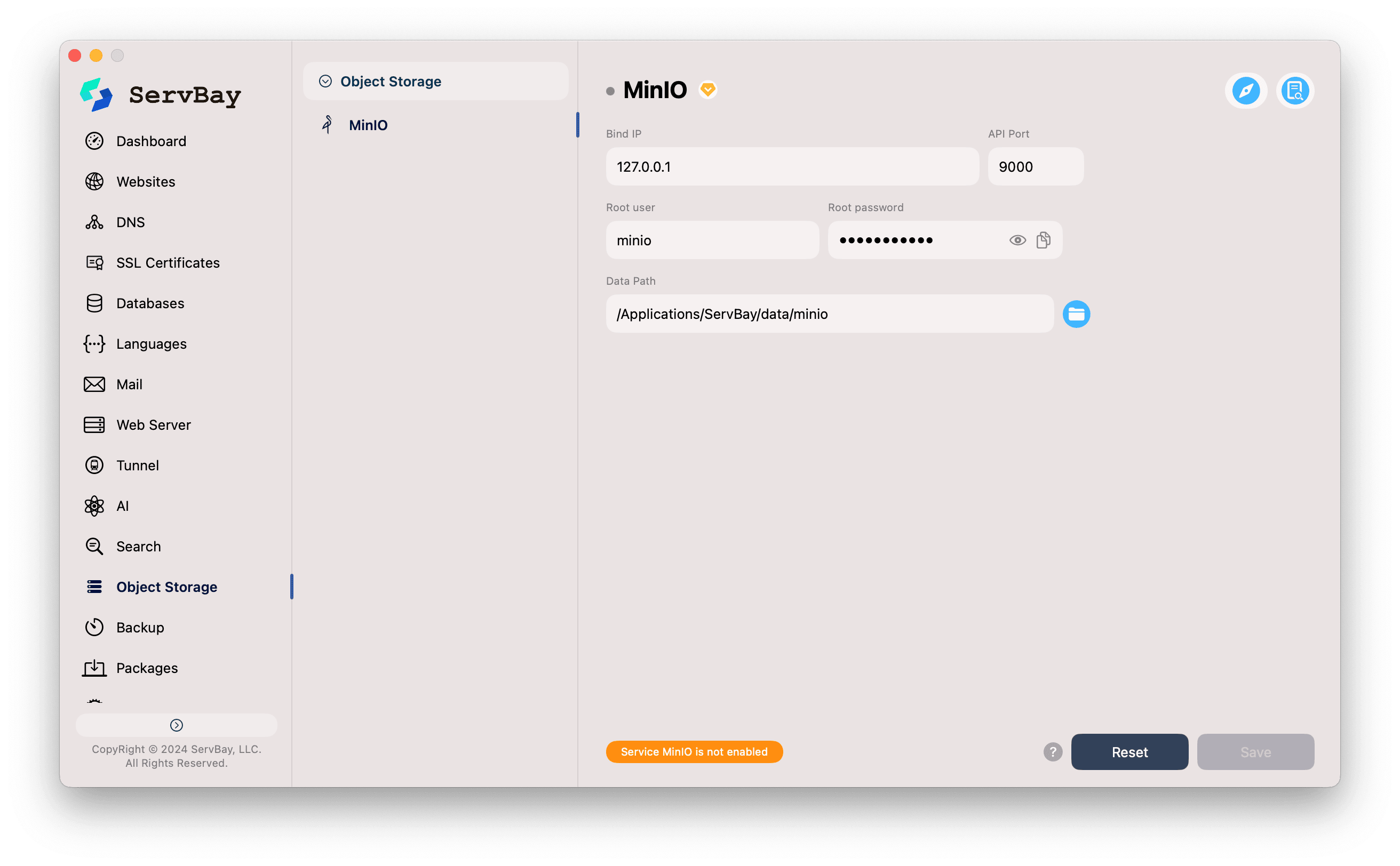
Les paramètres suivants s’affichent ; modifiez-les selon vos besoins, ou laissez les valeurs par défaut :
- Bind IP (IP de liaison) : L'adresse IP sur laquelle MinIO écoute. Par défaut,
127.0.0.1signifie que le service n’est accessible que localement, ce qui est le réglage le plus sûr et recommandé en développement local. - API Port (Port de l’API) : Le port de communication de l’API S3. Vos applications interagiront avec MinIO via ce port. Valeur par défaut :
9000. - Root user (Utilisateur root) : Le nom d’utilisateur du compte administrateur MinIO. Par défaut :
minio. - Root password (Mot de passe root) : Le mot de passe du compte administrateur. Il est fortement recommandé de définir un mot de passe unique et complexe, et de le conserver en lieu sûr. C’est la clé d’accès et de gestion de toutes vos données stockées.
- Data Path (Chemin des données) : Chemin local où MinIO stocke tous les objets et métadonnées. Par défaut :
/Applications/ServBay/data/minio. Cliquez sur l’icône de dossier à droite pour ouvrir rapidement ce dossier dans le Finder.
- Bind IP (IP de liaison) : L'adresse IP sur laquelle MinIO écoute. Par défaut,
3. Sauvegarder la configuration et démarrer le service
- Une fois la configuration terminée, cliquez sur le bouton Save (Enregistrer) en bas à droite.
- Si tout s’est bien passé, le témoin d’état du service passera au vert, indiquant que MinIO fonctionne correctement.
4. Accéder à la console Web MinIO
L'un des grands avantages de ServBay : il configure automatiquement l’interface d’administration Web de MinIO pour vous :
Première méthode : Dans l’interface de configuration MinIO, cliquez sur l’icône de navigateur (en forme de boussole) en haut à droite ; ServBay ouvrira automatiquement la console dans votre navigateur par défaut.
Seconde méthode : Saisissez manuellement
https://minio.servbay.host/dans la barre d’adresse de votre navigateur.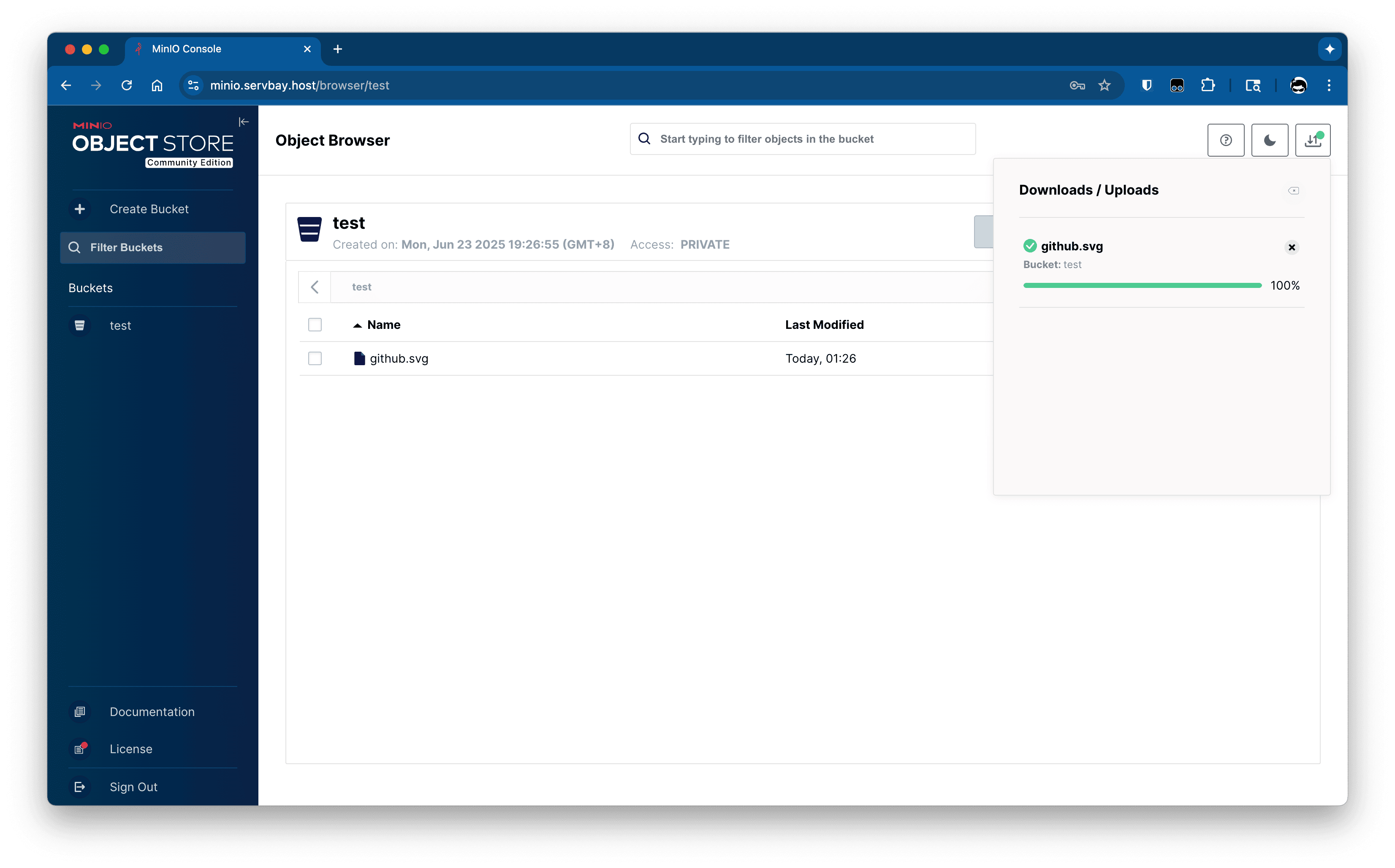
Connectez-vous avec le
Root useret leRoot passwordque vous avez configurés à l’étape 2.
Une fois connecté, vous pouvez utiliser cette interface Web intuitive pour créer des buckets, envoyer et gérer des fichiers (objets), définir des stratégies d’accès, etc.
5. Utiliser MinIO dans vos applications
Vos applications (PHP, Node.js, Python, etc.) peuvent se connecter à l’instance MinIO de ServBay via tout SDK compatible S3. Voici les informations essentielles à utiliser :
- Endpoint :
http://127.0.0.1:9000 - Access Key ID (ID de clé d’accès) : Votre
Root user(ex. :minio) - Secret Access Key (Clé d’accès secrète) : Votre
Root password - Use path style endpoint (Utiliser un endpoint de style chemin) : Il est fortement recommandé de régler cette option sur
true.
Exemple de code PHP (avec AWS SDK for PHP)
D’abord, installez le SDK :
bash
composer require aws/aws-sdk-php1
Ensuite, configurez et utilisez le client S3 dans votre code :
php
<?php
require 'vendor/autoload.php';
use Aws\S3\S3Client;
use Aws\Exception\AwsException;
$s3Client = new S3Client([
'profile' => 'default',
'version' => 'latest',
'region' => 'us-east-1', // Pour MinIO, la région peut être n'importe quelle chaîne valide
'endpoint' => 'http://127.0.0.1:9000',
'use_path_style_endpoint' => true,
'credentials' => [
'key' => 'minio', // Votre utilisateur root
'secret' => 'your-strong-password', // Votre mot de passe root
],
]);
try {
$buckets = $s3Client->listBuckets();
foreach ($buckets['Buckets'] as $bucket) {
echo $bucket['Name'] . "\n";
}
} catch (AwsException $e) {
// Affiche les informations d'exception
echo "Erreur : " . $e->getMessage() . "\n";
}1
2
3
4
5
6
7
8
9
10
11
12
13
14
15
16
17
18
19
20
21
22
23
24
25
26
27
2
3
4
5
6
7
8
9
10
11
12
13
14
15
16
17
18
19
20
21
22
23
24
25
26
27
FAQ
- Q : J’ai oublié le mot de passe root de MinIO, comment le réinitialiser ?
- R : Réinitialiser le mot de passe dans ServBay est très simple : saisissez un nouveau mot de passe dans l’interface de configuration MinIO, cliquez sur Save (Enregistrer) puis redémarrez le service MinIO. ServBay mettra automatiquement à jour la configuration.
- Q : Le service MinIO ne démarre pas, que faire ?
- R : Veuillez vérifier les points suivants :
- Cliquez sur l’icône de journal en haut à droite de la configuration MinIO pour consulter les messages d’erreur.
- Vérifiez que le port
9000n’est pas déjà utilisé par une autre application. - Assurez-vous que le répertoire spécifié dans
Data Pathexiste et que ServBay a les droits nécessaires pour lire et écrire dedans.
- R : Veuillez vérifier les points suivants :
- Q : Puis-je changer le port de l’API MinIO ?
- R : Oui, il suffit de modifier le champ
API Portdans l’interface de configuration MinIO de ServBay, d’enregistrer et de redémarrer le service. Pensez également à mettre à jour vos applications pour qu’elles utilisent le nouveau port.
- R : Oui, il suffit de modifier le champ
Conclusion
Grâce à ServBay, il n’a jamais été aussi simple de configurer et d’exécuter une instance MinIO locale de stockage d’objets sur macOS. Cela facilite grandement le développement et les tests d'applications nécessitant du stockage compatible S3 en local, permettant aux développeurs de se concentrer sur la logique métier plutôt que sur la configuration de leur environnement.

